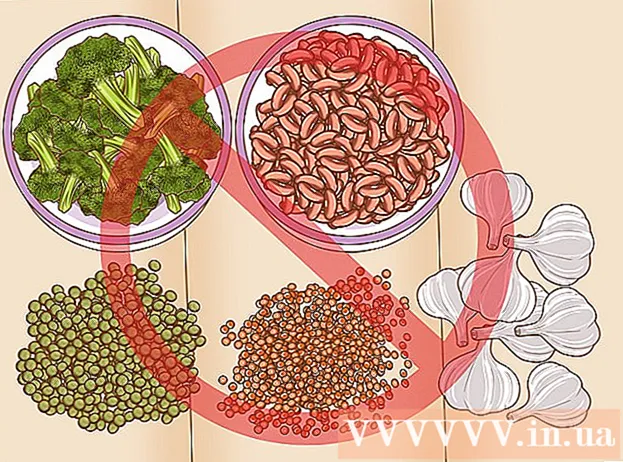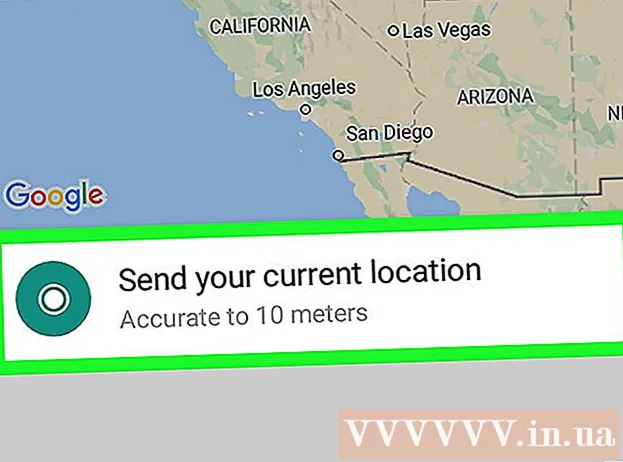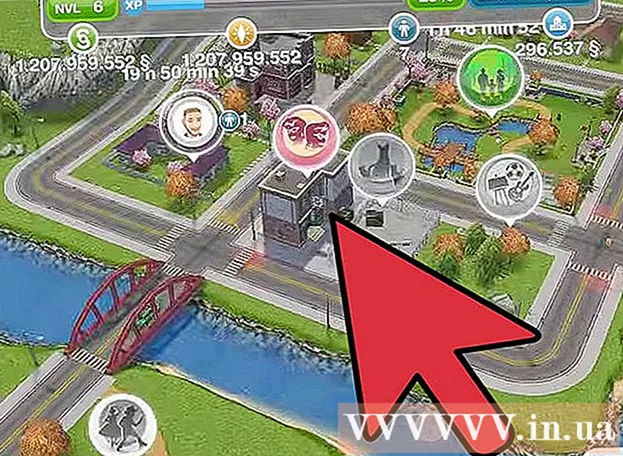लेखक:
Florence Bailey
निर्माण की तारीख:
27 जुलूस 2021
डेट अपडेट करें:
1 जुलाई 2024

विषय
- कदम
- विधि 1 में से 2: HDMI डिवाइस कनेक्ट करना
- विधि 2 में से 2: किसी गैर-HDMI डिवाइस को TV पर HDMI जैक से कनेक्ट करना
- टिप्स
यह लेख आपको दिखाएगा कि विभिन्न वीडियो डिवाइस जैसे कंप्यूटर, कैमरा और गेम सिस्टम को अपने टीवी पर एचडीएमआई पोर्ट से कैसे जोड़ा जाए। एचडीएमआई (हाई डेफिनिशन मल्टीमीडिया इंटरफेस) उपकरणों के बीच हाई डेफिनिशन डिजिटल ऑडियो और वीडियो को स्थानांतरित करने के लिए एक लोकप्रिय इंटरफ़ेस है। भले ही डिवाइस में एचडीएमआई पोर्ट न हो, एक विशेष केबल या एडेप्टर का उपयोग करके कनेक्शन बनाया जा सकता है।
कदम
विधि 1 में से 2: HDMI डिवाइस कनेक्ट करना
 1 अपने टीवी पर एक निःशुल्क एचडीएमआई पोर्ट ढूंढें। अधिकांश आधुनिक टीवी में कम से कम एक पूर्ण आकार (टाइप ए) एचडीएमआई कनेक्टर होता है, जिसका माप 13.9 मिमी x 4.45 मिमी होता है। इस कनेक्टर को आमतौर पर "एचडीएमआई" के रूप में जाना जाता है। यदि डिवाइस में कई पोर्ट हैं, तो उनमें से प्रत्येक को क्रमांकित किया जाएगा (उदाहरण के लिए, एचडीएमआई 1, एचडीएमआई 2)।
1 अपने टीवी पर एक निःशुल्क एचडीएमआई पोर्ट ढूंढें। अधिकांश आधुनिक टीवी में कम से कम एक पूर्ण आकार (टाइप ए) एचडीएमआई कनेक्टर होता है, जिसका माप 13.9 मिमी x 4.45 मिमी होता है। इस कनेक्टर को आमतौर पर "एचडीएमआई" के रूप में जाना जाता है। यदि डिवाइस में कई पोर्ट हैं, तो उनमें से प्रत्येक को क्रमांकित किया जाएगा (उदाहरण के लिए, एचडीएमआई 1, एचडीएमआई 2)। - कुछ टीवी पर, एचडीएमआई कनेक्टर फ्रंट या साइड पैनल पर भी पाए जा सकते हैं।
 2 सही एचडीएमआई केबल लें। यदि आपके डिवाइस और आपके टीवी पर एचडीएमआई पोर्ट समान आकार (टाइप ए / 13.99 मिमी x 4.45 मिमी) हैं, तो दोनों सिरों पर समान 19-पिन कनेक्टर वाले मानक एचडीएमआई टाइप ए केबल का उपयोग करें। उसी समय, कुछ उपकरणों (आमतौर पर कैमरे और पोर्टेबल मीडिया प्लेयर) में छोटे एचडीएमआई कनेक्टर होते हैं, जिसके कारण आपको एक अलग प्रकार की केबल की आवश्यकता हो सकती है:
2 सही एचडीएमआई केबल लें। यदि आपके डिवाइस और आपके टीवी पर एचडीएमआई पोर्ट समान आकार (टाइप ए / 13.99 मिमी x 4.45 मिमी) हैं, तो दोनों सिरों पर समान 19-पिन कनेक्टर वाले मानक एचडीएमआई टाइप ए केबल का उपयोग करें। उसी समय, कुछ उपकरणों (आमतौर पर कैमरे और पोर्टेबल मीडिया प्लेयर) में छोटे एचडीएमआई कनेक्टर होते हैं, जिसके कारण आपको एक अलग प्रकार की केबल की आवश्यकता हो सकती है: - टाइप सी / मिनी-एचडीएमआई: इस प्रकार का एचडीएमआई कनेक्टर आमतौर पर पुराने डिजिटल कैमरों और कैमकोर्डर पर पाया जाता है। इसका माप 10.42 मिमी x 2.42 मिमी है, जो टाइप ए से काफी छोटा है। यदि आपके डिवाइस में यह कनेक्टर है, तो आपको मिनी एचडीएमआई से एचडीएमआई केबल की आवश्यकता होगी।
- टाइप डी / माइक्रो-एचडीएमआई: टाइप सी से भी छोटा। यह 6.4 मिमी x 2.8 मिमी कनेक्टर आमतौर पर छोटे रिकॉर्डिंग डिवाइस जैसे गोप्रो और कुछ स्मार्टफ़ोन पर उपयोग किया जाता है। इसे कनेक्ट करने के लिए आपको एक माइक्रो एचडीएमआई से एचडीएमआई केबल की आवश्यकता होगी।
 3 केबल के एक सिरे को डिवाइस से कनेक्ट करें। उस डिवाइस को चालू करें जिसे आप टीवी से कनेक्ट करना चाहते हैं, और फिर केबल के उपयुक्त सिरे को उसके एचडीएमआई कनेक्टर में धीरे से डालें।
3 केबल के एक सिरे को डिवाइस से कनेक्ट करें। उस डिवाइस को चालू करें जिसे आप टीवी से कनेक्ट करना चाहते हैं, और फिर केबल के उपयुक्त सिरे को उसके एचडीएमआई कनेक्टर में धीरे से डालें। - एचडीएमआई केबल कनेक्टर को केवल एक दिशा में डाला जा सकता है। कभी भी केबल कनेक्टर को कनेक्टर में डालने की कोशिश न करें, क्योंकि इससे न केवल केबल बल्कि डिवाइस को भी नुकसान हो सकता है।
 4 केबल के दूसरे सिरे को अपने टीवी से कनेक्ट करें। टीवी चालू करें और फिर उसमें केबल डालें। अगर आपके टीवी में कई एचडीएमआई सॉकेट हैं, तो याद रखें कि आप किस टीवी का इस्तेमाल कर रहे हैं।
4 केबल के दूसरे सिरे को अपने टीवी से कनेक्ट करें। टीवी चालू करें और फिर उसमें केबल डालें। अगर आपके टीवी में कई एचडीएमआई सॉकेट हैं, तो याद रखें कि आप किस टीवी का इस्तेमाल कर रहे हैं।  5 टीवी को एचडीएमआई स्रोत पर स्विच करें। एचडीएमआई पोर्ट का चयन करने के लिए टीवी या रिमोट कंट्रोल पर "स्रोत" या "इनपुट" बटन का उपयोग करें। वांछित कनेक्टर तक पहुंचने से पहले आपको कई बार बटन दबाने की संभावना होगी। जब आप सही सिग्नल स्रोत पर स्विच करते हैं, तो स्क्रीन पर डिवाइस की एक तस्वीर दिखाई देगी।
5 टीवी को एचडीएमआई स्रोत पर स्विच करें। एचडीएमआई पोर्ट का चयन करने के लिए टीवी या रिमोट कंट्रोल पर "स्रोत" या "इनपुट" बटन का उपयोग करें। वांछित कनेक्टर तक पहुंचने से पहले आपको कई बार बटन दबाने की संभावना होगी। जब आप सही सिग्नल स्रोत पर स्विच करते हैं, तो स्क्रीन पर डिवाइस की एक तस्वीर दिखाई देगी। - अगर आपके पास विंडोज कंप्यूटर है, तो क्लिक करें जीत+पीप्रोजेक्ट पैनल खोलने के लिए, और फिर अपने टीवी पर छवि को प्रसारित करने के लिए स्विच करें। यदि आप डेस्कटॉप प्रदर्शित करना चाहते हैं, तो डुप्लिकेट विकल्प चुनें।
- यदि आपके पास मैक है, तो स्क्रीन स्वचालित रूप से आपकी टीवी स्क्रीन पर दिखाई देनी चाहिए। अगर टीवी पर तस्वीर सही रिज़ॉल्यूशन पर नहीं है, तो यहां जाएं Apple मेनू> सिस्टम वरीयताएँ> मॉनिटर> मॉनिटर और "मॉनिटर के लिए डिफ़ॉल्ट" चुनें। यदि आप किसी विशिष्ट रिज़ॉल्यूशन का उपयोग करना चाहते हैं, तो "स्केलिंग" चुनें और उपयुक्त रिज़ॉल्यूशन चुनें।
 6 अपने कंप्यूटर से अपने टीवी पर ऑडियो सेट करें (वैकल्पिक)। यदि आपने अपने कंप्यूटर को टीवी से कनेक्ट किया है और टीवी के स्पीकर के माध्यम से ध्वनि प्राप्त करना चाहते हैं, तो इन चरणों का पालन करें:
6 अपने कंप्यूटर से अपने टीवी पर ऑडियो सेट करें (वैकल्पिक)। यदि आपने अपने कंप्यूटर को टीवी से कनेक्ट किया है और टीवी के स्पीकर के माध्यम से ध्वनि प्राप्त करना चाहते हैं, तो इन चरणों का पालन करें: - मैक: के लिए जाओ Apple मेनू> सिस्टम वरीयताएँ> ध्वनि> आउटपुट और आउटपुट डिवाइस के रूप में टीवी या एचडीएमआई पोर्ट चुनें।
- खिड़कियाँ: टास्कबार में (घड़ी के बगल में) वॉल्यूम आइकन पर राइट-क्लिक करें, वॉल्यूम विकल्प चुनें, और ध्वनि उपकरण मेनू से, डिफ़ॉल्ट प्लेबैक डिवाइस का चयन करें। आमतौर पर यह "स्पीकर" (हाई डेफिनिशन ऑडियो) होना चाहिए।
विधि 2 में से 2: किसी गैर-HDMI डिवाइस को TV पर HDMI जैक से कनेक्ट करना
 1 डिवाइस पर एचडीएमआई-संगत कनेक्टर की तलाश करें। यदि आपके टीवी में एचडीएमआई कनेक्टर है, लेकिन आपके गेम कंसोल, कंप्यूटर या अन्य डिवाइस में एक नहीं है, तो एक एडेप्टर का उपयोग करें जो आपके वर्तमान कनेक्टर को एक मानक एचडीएमआई कनेक्टर (टाइप ए) में बदल देता है। एचडीएमआई एडेप्टर / केबल निम्नलिखित कनेक्टर प्रकारों के लिए उपलब्ध हैं:
1 डिवाइस पर एचडीएमआई-संगत कनेक्टर की तलाश करें। यदि आपके टीवी में एचडीएमआई कनेक्टर है, लेकिन आपके गेम कंसोल, कंप्यूटर या अन्य डिवाइस में एक नहीं है, तो एक एडेप्टर का उपयोग करें जो आपके वर्तमान कनेक्टर को एक मानक एचडीएमआई कनेक्टर (टाइप ए) में बदल देता है। एचडीएमआई एडेप्टर / केबल निम्नलिखित कनेक्टर प्रकारों के लिए उपलब्ध हैं: - डिस्प्लेपोर्ट: जब एचडीएमआई में कनवर्ट किया जाता है, तो यह कनेक्टर डिजिटल ऑडियो और हाई डेफिनिशन वीडियो दोनों का समर्थन करता है। "डीपी" या "डिस्प्लेपोर्ट" लेबल वाले पोर्ट ढूंढें। यदि आपके लैपटॉप या टैबलेट में डिस्प्लेपोर्ट है, तो आपको डिस्प्लेपोर्ट से एचडीएमआई केबल या एडेप्टर की आवश्यकता होगी।
- Microsoft सरफेस सहित कुछ उपकरणों में मानक डिस्प्लेपोर्ट कनेक्टर के बजाय डिस्प्लेपोर्ट मिनी होता है। इस मामले में, आपको एक डिस्प्लेपोर्ट मिनी-एचडीएमआई केबल या एडेप्टर की आवश्यकता होगी।
- डीवीआई: डीवीआई कनेक्टर में ऑडियो नहीं होता है, लेकिन वे डीवीआई के माध्यम से एचडीएमआई केबल या एडॉप्टर के माध्यम से उच्च गुणवत्ता वाले वीडियो को प्रसारित करने की अनुमति देते हैं। ध्यान दें कि डीवीआई कनेक्टर विभिन्न आकारों में आते हैं, इसलिए सुनिश्चित करें कि आपने सही केबल का चयन किया है। एक डीवीआई कनेक्टर में पिनों की संख्या की गणना करें और उपलब्ध केबल और एडेप्टर के साथ तुलना करें।
- वीजीए: यदि डिवाइस में पुराना वीजीए पोर्ट है, तो आपको न केवल टीवी पर तस्वीर की गुणवत्ता में गिरावट से संतुष्ट होना होगा, बल्कि ध्वनि की कमी भी होगी। फिर भी, यह आपको वीजीए-एचडीएमआई एडेप्टर के माध्यम से डिवाइस को कनेक्ट करने के अवसर से वंचित नहीं करेगा।
- डिस्प्लेपोर्ट: जब एचडीएमआई में कनवर्ट किया जाता है, तो यह कनेक्टर डिजिटल ऑडियो और हाई डेफिनिशन वीडियो दोनों का समर्थन करता है। "डीपी" या "डिस्प्लेपोर्ट" लेबल वाले पोर्ट ढूंढें। यदि आपके लैपटॉप या टैबलेट में डिस्प्लेपोर्ट है, तो आपको डिस्प्लेपोर्ट से एचडीएमआई केबल या एडेप्टर की आवश्यकता होगी।
 2 सही केबल या एडॉप्टर चुनें।
2 सही केबल या एडॉप्टर चुनें।- अधिकांश आधुनिक टीवी में कम से कम एक पूर्ण आकार (टाइप ए) एचडीएमआई कनेक्टर होगा, जिसका माप 13.9 मिमी x 4.45 मिमी है। सबसे आम केबल वे हैं जिनमें एक तरफ एचडीएमआई कनेक्टर और दूसरी तरफ एक डीवीआई, डिस्प्लेपोर्ट या वीजीए कनेक्टर होता है। मुख्य बात यह सुनिश्चित करना है कि कनेक्टर्स का आकार डिवाइस पर कनेक्टर्स से मेल खाता है।
- एक विकल्प एक छोटा एडेप्टर खरीदना है। एडेप्टर के साथ, आपको एक मानक एचडीएमआई केबल को एचडीएमआई कनेक्टर से और एक मानक डीवीआई, डिस्प्लेपोर्ट, या वीजीए केबल को दूसरी तरफ संबंधित कनेक्टर से कनेक्ट करना होगा। दूसरे शब्दों में, आपको एक ही एडेप्टर से जुड़े दो अलग-अलग प्रकार के केबल की आवश्यकता होगी।
- डिवाइस से टीवी तक पहुंचने के लिए एचडीएमआई केबल भी काफी लंबी होनी चाहिए। उपकरणों के बीच केबल तनाव को कम करने के लिए आवश्यकता से थोड़ी अधिक लंबी केबल चुनें।
 3 एचडीएमआई-ए कनेक्टर को अपने टीवी के जैक से कनेक्ट करें। टीवी चालू करें और फिर केबल को सुरक्षित रूप से ठीक करें। अगर आपके टीवी में कई एचडीएमआई सॉकेट हैं, तो याद रखें कि आप किस टीवी का इस्तेमाल कर रहे हैं।
3 एचडीएमआई-ए कनेक्टर को अपने टीवी के जैक से कनेक्ट करें। टीवी चालू करें और फिर केबल को सुरक्षित रूप से ठीक करें। अगर आपके टीवी में कई एचडीएमआई सॉकेट हैं, तो याद रखें कि आप किस टीवी का इस्तेमाल कर रहे हैं।  4 केबल के दूसरे सिरे को अपने डिवाइस या एडॉप्टर से कनेक्ट करें। यदि आपके पास एचडीएमआई टू (अन्य इंटरफेस) केबल है, तो उपयुक्त कनेक्टर को इस जैक से कनेक्ट करें। यदि आपने एक एडेप्टर खरीदा है, तो एचडीएमआई केबल के दूसरे हिस्से को एडेप्टर के एचडीएमआई कनेक्टर से कनेक्ट करें, और पहले से ही उस डिवाइस के लिए उपयुक्त केबल (डीवीआई, डिस्प्लेपोर्ट, या वीजीए) के माध्यम से डिवाइस से कनेक्ट करें।
4 केबल के दूसरे सिरे को अपने डिवाइस या एडॉप्टर से कनेक्ट करें। यदि आपके पास एचडीएमआई टू (अन्य इंटरफेस) केबल है, तो उपयुक्त कनेक्टर को इस जैक से कनेक्ट करें। यदि आपने एक एडेप्टर खरीदा है, तो एचडीएमआई केबल के दूसरे हिस्से को एडेप्टर के एचडीएमआई कनेक्टर से कनेक्ट करें, और पहले से ही उस डिवाइस के लिए उपयुक्त केबल (डीवीआई, डिस्प्लेपोर्ट, या वीजीए) के माध्यम से डिवाइस से कनेक्ट करें। - केबल कनेक्टर को कनेक्टर में ज़बरदस्ती लगाने की कोशिश न करें। इसे केवल एक ही तरह से डाला जा सकता है, और यदि कनेक्टर फिट नहीं होता है, तो संभवतः आपके पास गलत केबल है।
- यदि आप वीजीए एडॉप्टर का उपयोग कर रहे हैं, तो एडेप्टर के प्रत्येक कनेक्टर को उनके रंग के आधार पर अपने कंप्यूटर पर संबंधित ऑडियो और वीडियो पोर्ट से कनेक्ट करें।
 5 टीवी को एचडीएमआई स्रोत पर स्विच करें। पहले उस डिवाइस को चालू करें जिसमें एचडीएमआई जैक नहीं है, और फिर एचडीएमआई पोर्ट का चयन करने के लिए टीवी या रिमोट कंट्रोल पर "स्रोत" या "इनपुट" बटन का उपयोग करें। वांछित सिग्नल तक पहुंचने से पहले आपको बटन को कई बार दबाना होगा। जब आप सही सिग्नल स्रोत पर स्विच करते हैं, तो स्क्रीन पर डिवाइस की एक तस्वीर दिखाई देगी।
5 टीवी को एचडीएमआई स्रोत पर स्विच करें। पहले उस डिवाइस को चालू करें जिसमें एचडीएमआई जैक नहीं है, और फिर एचडीएमआई पोर्ट का चयन करने के लिए टीवी या रिमोट कंट्रोल पर "स्रोत" या "इनपुट" बटन का उपयोग करें। वांछित सिग्नल तक पहुंचने से पहले आपको बटन को कई बार दबाना होगा। जब आप सही सिग्नल स्रोत पर स्विच करते हैं, तो स्क्रीन पर डिवाइस की एक तस्वीर दिखाई देगी। - अगर आपके पास विंडोज कंप्यूटर है, तो क्लिक करें जीत+पीप्रोजेक्ट पैनल खोलने के लिए, और फिर अपने टीवी पर छवि को प्रसारित करने के लिए स्विच करें। यदि आप डेस्कटॉप प्रदर्शित करना चाहते हैं, तो डुप्लिकेट विकल्प चुनें।
- यदि आपके पास मैक है, तो स्क्रीन स्वचालित रूप से आपकी टीवी स्क्रीन पर दिखाई देनी चाहिए। अगर टीवी पर तस्वीर सही रिज़ॉल्यूशन पर नहीं है, तो यहां जाएं Apple मेनू> सिस्टम वरीयताएँ> मॉनिटर> मॉनिटर और "मॉनिटर के लिए डिफ़ॉल्ट" चुनें। यदि आप किसी विशिष्ट रिज़ॉल्यूशन का उपयोग करना चाहते हैं, तो "स्केलिंग" चुनें और उपयुक्त रिज़ॉल्यूशन चुनें।
 6 यदि आवश्यक हो तो ऑडियो केबल को अलग से कनेक्ट करें। यदि कनेक्शन डिस्प्लेपोर्ट के माध्यम से नहीं था, तो टीवी पर ऑडियो के लिए एक अलग केबल का उपयोग करें।
6 यदि आवश्यक हो तो ऑडियो केबल को अलग से कनेक्ट करें। यदि कनेक्शन डिस्प्लेपोर्ट के माध्यम से नहीं था, तो टीवी पर ऑडियो के लिए एक अलग केबल का उपयोग करें। - यदि इनपुट डिवाइस और टीवी में सही पोर्ट हैं, तो दोनों डिवाइस को सीधे एक अलग स्टीरियो केबल से कनेक्ट करें।
- इसके अलावा, ऑडियो केबल का उपयोग इनपुट डिवाइस से ध्वनि को टीवी से जुड़े अलग-अलग स्पीकर में स्थानांतरित करने के लिए किया जा सकता है।
टिप्स
- यदि आप टीवी पर चित्र नहीं देख सकते हैं, तो गंदगी और जंग के लिए कनेक्टर और/या कनेक्टर की जांच करें। यदि सफाई काम नहीं करती है, तो विद्युत संपर्कों के लिए स्नेहक का उपयोग करने का प्रयास करें। संपर्कों पर बस थोड़ा सा ग्रीस लगाएं और किसी भी अतिरिक्त को मिटा दें ताकि संपर्क शॉर्ट-सर्किट न हो।
- महंगा एचडीएमआई केबल खरीदने के बारे में भी न सोचें। चूंकि प्रेषित सिग्नल डिजिटल है, यह या तो काम करेगा या नहीं, और महंगी और सस्ती केबल के बीच गुणवत्ता में अंतर नगण्य है।
- ध्यान दें कि 7.5m से अधिक 1080p सिग्नल या 15m से अधिक 1080i सिग्नल ले जाने के लिए आपको एम्पलीफायर या सक्रिय केबल की आवश्यकता हो सकती है। किसी भी मामले में, आपको एक बाहरी शक्ति स्रोत की आवश्यकता होगी, साथ ही इसके लिए एक मुफ्त आउटलेट की भी आवश्यकता होगी।